
Kad se sistemska particija napuni bez vidljivog izvora, to uzrokuje puno neugodnosti. Razlog može biti taj što instalacijska mapa Windows 10 zauzima puno prostora na disku. Velika većina korisnika uopće ne razmišlja o tome, a mnoge aplikacije za čišćenje operativnog sustava od smeća ignoriraju ovu mapu.
sadržaj- Što je ovaj direktorij?
- Je li moguće izbrisati?
- Kako očistiti pomoću uslužnog programa PatchCleaner
- Kako prebaciti na drugi pogon pomoću simboličke veze
Što je ovaj direktorij?
Ovo je sistemski imenik koji se nalazi na adresi C: \ Windows \ Installer. Ne samo da je skriven od očiju korisnika, već je opremljen i zaštitom od zlostavljanja. Da biste ušli u ovu mapu trebate:
1. Otvorite istraživač i slijedite put "Pogled" - "Opcije" - "Promjena mape i opcija pretraživanja".
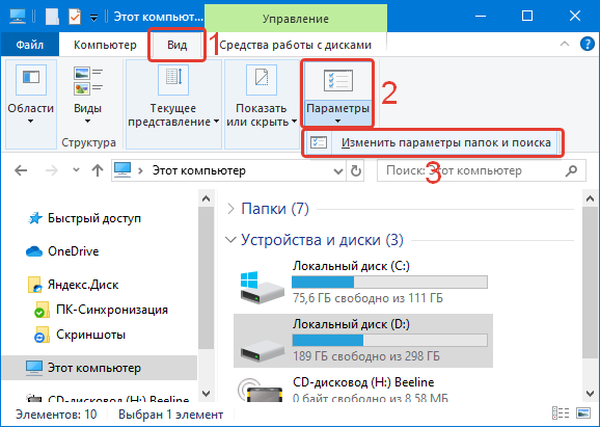
2. Na kartici "Pogled" pomaknite se prema dolje, poništite potvrdni okvir pored "Sakrij zaštićeni sustav ..." i postavite oznaku na "Prikaži skriveno ...".
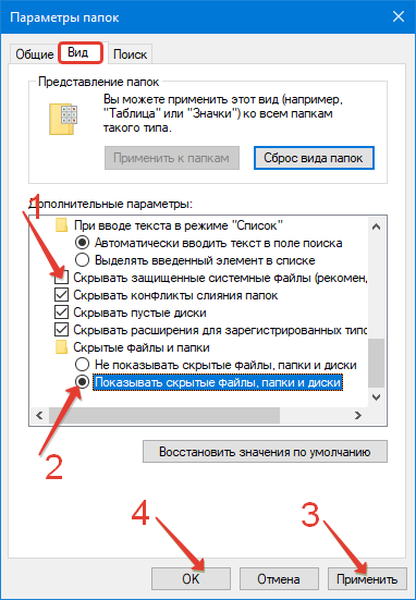
3. Kliknite "U redu" i "Primjeni", a ako se otvori prozor upozorenja, odgovorite sa da.
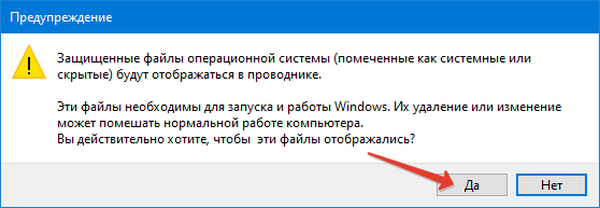
Sada se stazom C: \ Windows \ Installer pojavila i otvorila mapa istog naziva. Unutar možete pronaći instalacijske datoteke aplikacija i ažuriranja, razne podatke potrebne za instalaciju ovih programa. Ako je OS svježe instaliran, tada je veličina direktorija manja od 100 MB.
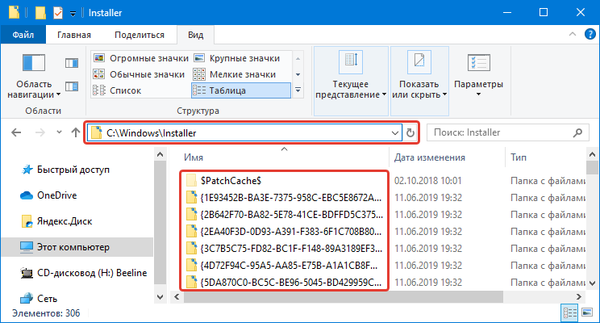
Dok vaše računalo radi, direktorij se začepljuje, a to se događa brže ako Windows često preuzima ažuriranja. Prilikom pregledavanja svojstava može se ispostaviti da je njegova veličina nekoliko desetaka gigabajta. Razumno čišćenje ili potpuno uklanjanje.
Je li moguće izbrisati?
Nije samo uključen u broj zaštićenih mapa sustava, a čak je i isključen s popisa radi čišćenja pomoću standardnih OS alata. Neke datoteke koje se nalaze u njemu potrebne su za ispravno uklanjanje, vraćanje ili izmjenu programskih sustava. Brisanje takvih datoteka prepuno je pogrešaka.
- Primjer: Microsoft Office instaliran je na Windows 10, ali koriste se samo Word i Excel. Za ponovnu instalaciju PowerPointa sustav će pristupiti sadržaju instalacijske mape; ako traženi podaci tamo ne budu pronađeni, instalacija neće biti moguća. Ovakva se situacija može drugačije tretirati ako je "ured" u potpunosti instaliran, ali čak i u ovom slučaju potpuno uklanjanje imenika može dovesti do različitih problema;
- Zaključak: ne biste trebali u potpunosti izbrisati instalacijsku mapu. Maksimalno, možete pokušati prenijeti sadržaj direktorija na USB flash pogon, za svaki slučaj ako stvorite točku oporavka i testirate OS. U slučaju problema možete sve dobiti natrag.
Inetpub što je to mapa sustava Windows 10
Windowsapps što je to mapa sustava Windows 10
Kako očistiti pomoću uslužnog programa PatchCleaner
Da ne biste stvorili probleme od nule, ručno brisanje podataka koji su nepotrebno subjektivni, bolje je koristiti softversko rješenje treće strane. Mali besplatni uslužni program PatchCleaner djeluje mudro, određujući što operativni sustav i njegove komponente trebaju u "Instalateru", a što možete sigurno uništiti.
Polje za standardnu instalaciju i pokretanje aplikacije u gornjem lijevom kutu prozora prikazuje podatke o datotekama:
- i dalje se koristi - "još uvijek se koristi", to jest, ne možete izbrisati;
- isključeni su filtri - alate isključene za obradu filtera;
- su siročad - "siročad", tj. nepotrebni i možete ih sigurno izbrisati.
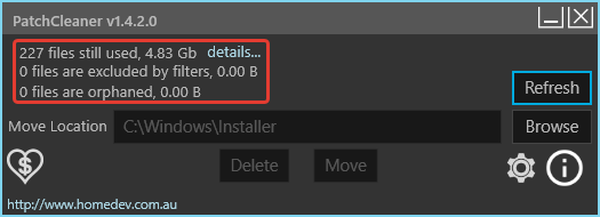
Gumb za detalje nasuprot svakoj stavci omogućuje vam pregledavanje datoteka za brisanje. Možda će se među njima naći potreban korisnik. Da biste ih isključili, ispod gumba Pregledaj nalazi se ikona zupčanika, gdje u prazno polje trebate unijeti naziv programa, kliknite gumb "+", a zatim "Spremi".
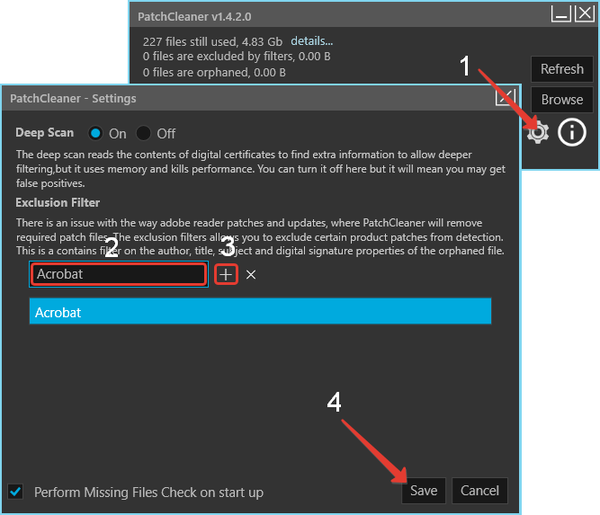
Nakon - Osvježi, kako biste ažurirali rezultate skeniranja. Nepotrebni podaci mogu se izbrisati (gumb Izbriši) ili premjestiti (premjestiti), specificirajući put za kretanje (Pomicanje lokacije).
Kako prebaciti na drugi pogon pomoću simboličke veze
Ako je prostor na sistemskoj particiji vrijedan zlatne težine, a pokvari sliku, a "Instalater", moguće je prenijeti je na drugu particiju ili tvrdi disk simboličkom vezom. To znači da će se sama mapa sa svim njezinim sadržajem nalaziti bilo gdje, a Windows i programi i dalje će je pronaći na staroj adresi.
Da biste stvorili takvu shemu trebate:
1. Kopirajte cijelu mapu na drugu particiju ili fizički medij koji je trajno povezan s radnim sustavom.
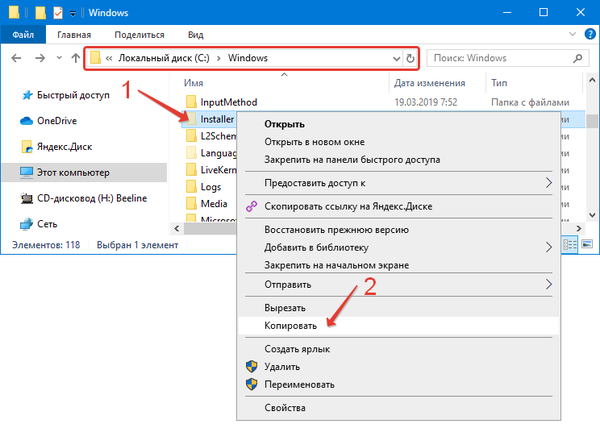
2. Prebacite se na željeni odjeljak.
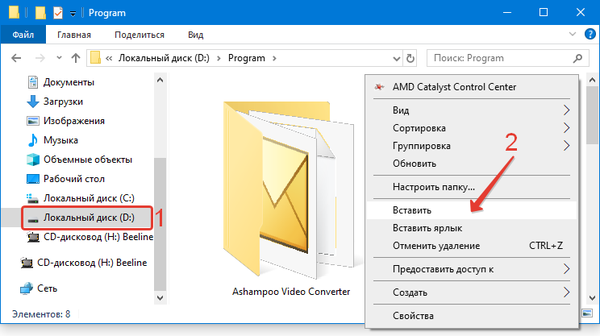
3. Izbrišite direktorij na izvornoj adresi:
C: \ Windows \ Instalater
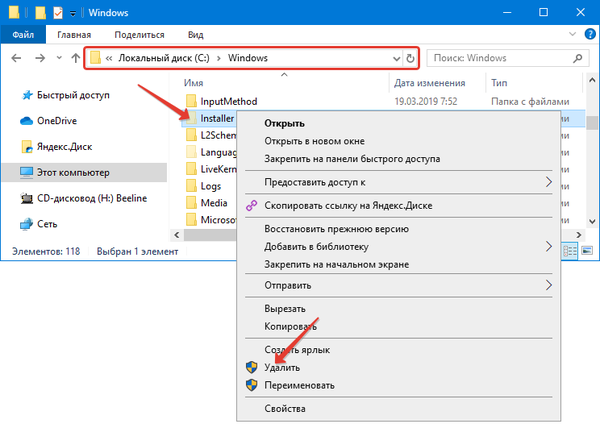
4. Pokrenite naredbeni redak kao administrator koristeći kombinaciju tipki Win + X i odaberite odgovarajuću stavku izbornika.
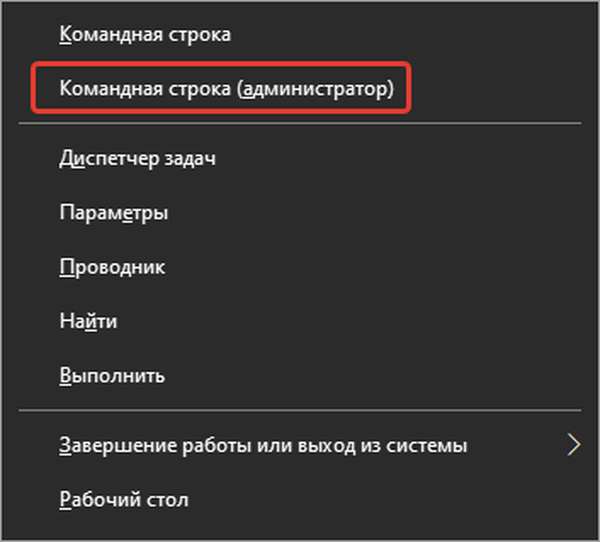
5. Unesite naredbu:
mklink / j "c: \ windows \ installer" "d: \ Instalater"
Gdje je d slovo pogona u koje je mapa kopirana u prvom koraku.
Vraćajući se u Windows mapu možete vidjeti prethodno izbrisanu mapu, ali sa strelicom na ikoni, što ukazuje da je ovo samo prečac koji vodi do stvarnog mjesta. Važno je napomenuti: svojstva oznake ukazuju na težinu mape i na prethodnoj adresi - to je, zapravo, tamo gdje je kopirana.











